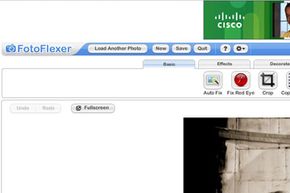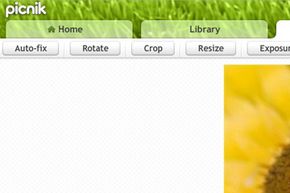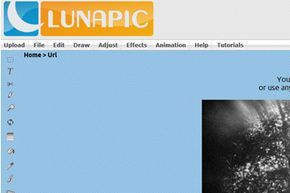照片是让 Facebook 变得有趣的原因。没有图片,你看到的将只是一个满是文字的新闻动态,而且没有人会登录 Facebook 只为读小说——我们并不是说你姨妈伊芙每天更新的土豆园有什么问题。
虽然随意上传一些图片到 Facebook 可能会让你的朋友们觉得更有趣,但要将你的图片收藏提升到更精彩的水平并不难。你所需要做的就是花一点时间进行图片编辑。
广告
在为 Facebook 考虑照片时,有三种图片编辑需要考虑。第一种是作为选择过程的编辑,第二种涉及使用设计软件处理图像特征,第三种则完全是关于如何排列你的图像以最适合你的 Facebook 受众。
我们从第一项开始——选择合适的图片类型。这条规则很简单。不要上传任何你不想让全世界看到的图片。对待你 分享 的图片要体贴和友善,不要羞辱自己或你的任何朋友;否则,你可能会失去一些朋友。也不要上传数千张毫无意义的肚脐毛图片来让他们感到无聊。你的朋友和家人会感谢你的克制。
谈到编辑图片本身,您有许多选项可供选择。您无需花费大量金钱购买昂贵的照片编辑软件。事实上,许多强大的工具都是完全免费的(您将在下一页发现)。
最后,在您的 Facebook 页面上创建相册后,该网站提供了工具,让您可以以对您和您的朋友都有意义的方式对图片进行编目和排列。因此,每个人都将能够更快地找到特定的图片。
继续阅读,您将了解如何将您的有趣图片变成值得与整个 Facebook 世界分享的杰作。
广告